【連載】まいにちMASCHINE! Day3♪〜 MASCHINE STUDIOで覚える曲づくりのきほん〜
Day3♪ MASCHINE2でドラムの打ち込みに挑戦!
みなさん、こんにちは♪POWER DJ’s渋谷店の飯田です^^
さて、まいにちMASCHINE、3回目!

今まではイントロダクションでしたので、実はまだ音を出すところまでたどり着いていませんでしたが…
ここにきてやっとソフトウェアを使い始めます!!
まずは起動してみると…
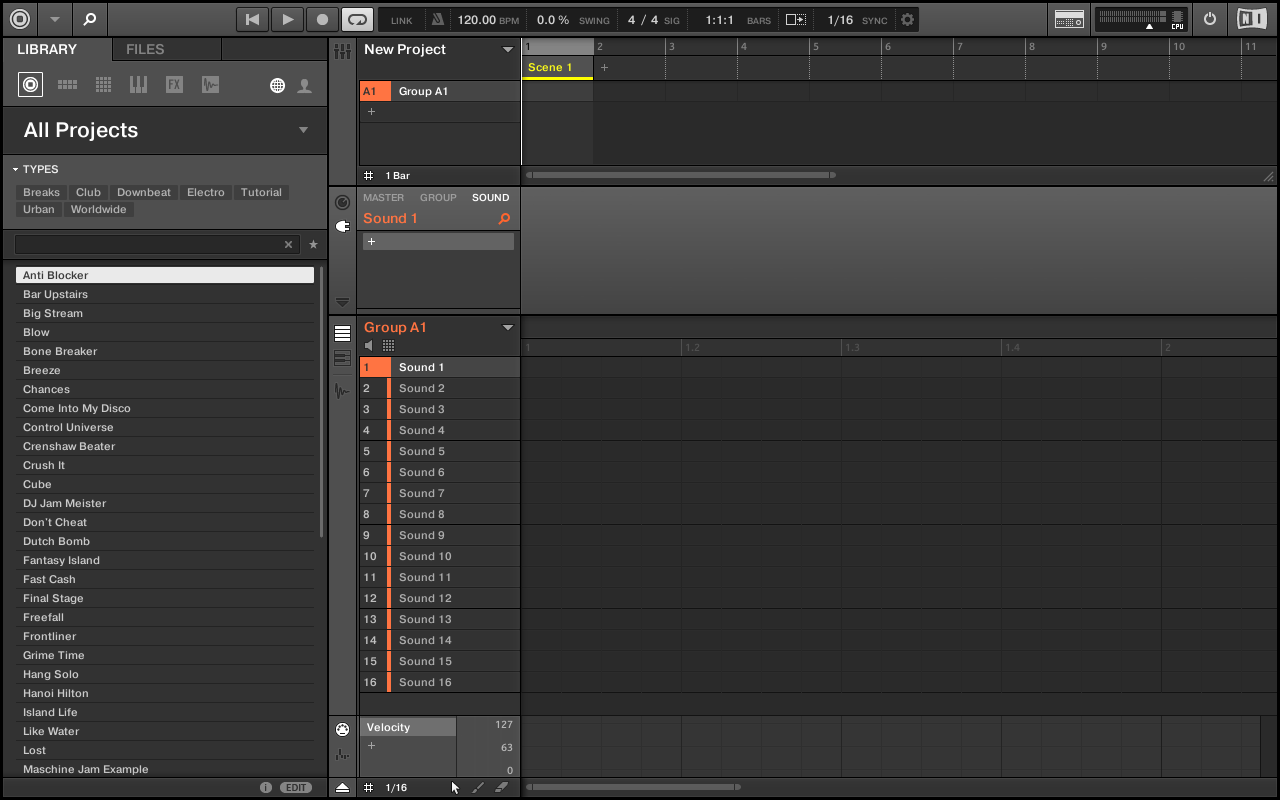
むむむ、まっさらで何をどうしたらいいのかわからない…
そもそもこの画面、どうやって見ればいいんだろう…
こんな時は…教えて!soichi先生!!
(soichi先生は、MASCHINEを始めとするNative Instruments社製品を自由自在に操るプロダクトスペシャリスト…いわゆる専門家です!)
soichi先生(以下:S)「では、MASCHINEでトラックメイクをしてみましょう!」
POWER DJ’s渋谷 飯田(以下:I)「よろしくお願いします!」
S:「まず、まだ音の鳴らない空っぽの状態なので、音源を読み込んでいきたいと思いますが…その前に!MASCHINEで大事なのは、『Group』という概念です!」
I:「グループ…あっ、ソフトウェアにもMASCHINE STUDIOにも書いてありますね!」

S:「はい、Groupとは、楽器のパート分けのようなもので、MASCHINEではA~Hまで8個設定できるようになっているので、“Group Aにはドラム、Group Bにはパーカッション、Group Cにはベース…”というように割り当てていきます。」
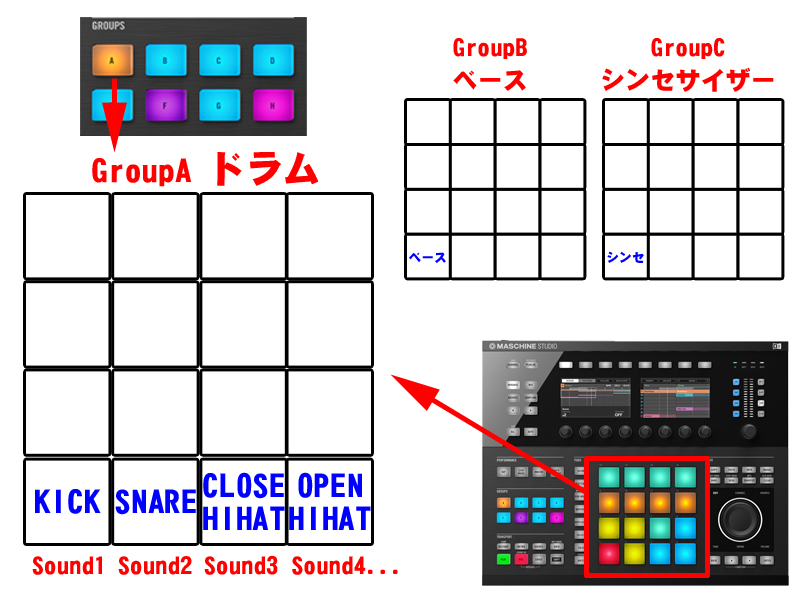
I:「でも、最初はなかなか自分で好きな音を組み合わせていくのは難しそうですね・・・」
S:「安心してください!MASCHINEには、最初からセットになっているドラムキットがたくさん収録されているので、それを使えばすぐに打ち込みを始めることができます。それではドラムキットの読み込みをしましょう!」
I:「はい!教えてください!」
S:「まず、MASCHINEで挿入したい音やエフェクトを選ぶときは、『BROWSEボタン』を押します。

そうすると、画面に音源の一覧が出てきますので、キットを読み込みたいときは、画面左上のボタンを押して矢印を動かして『GROUPS』を選択しましょう。」
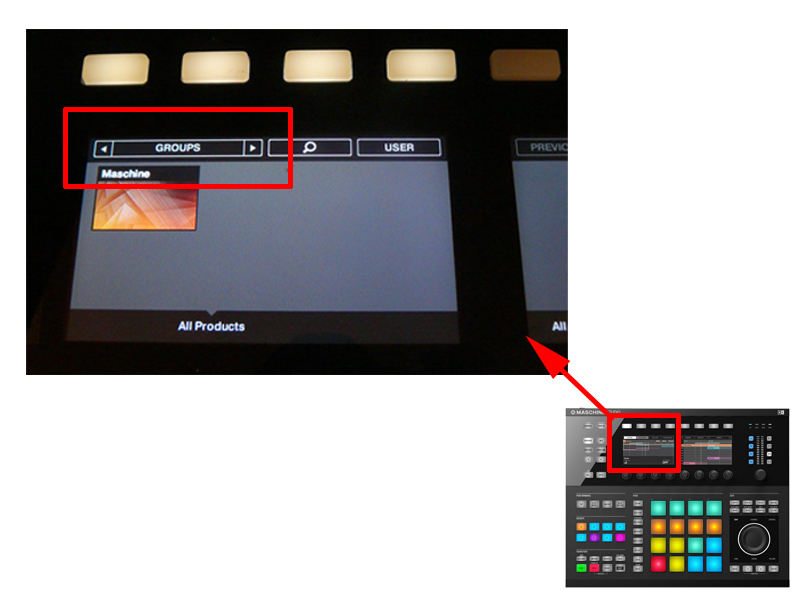
I:「右の画面に音色の一覧が出てきました!」
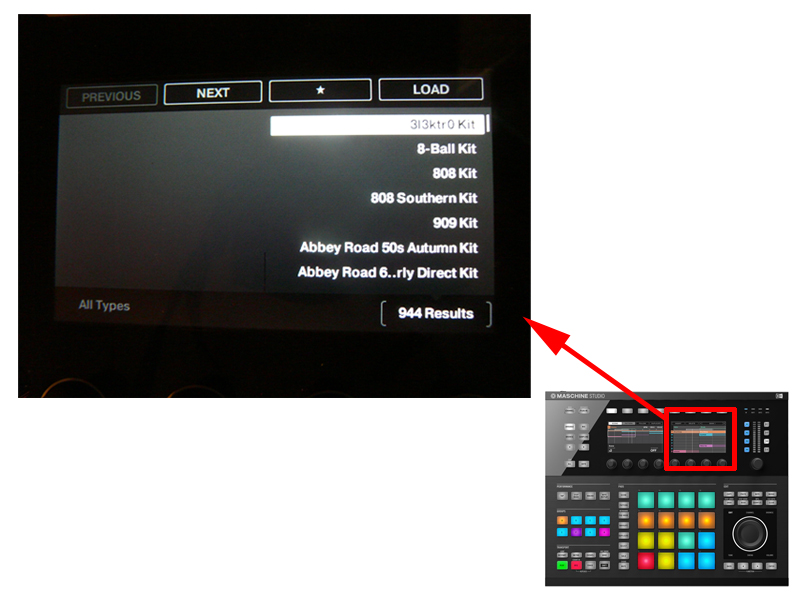
S:「そこから好きな音を選んで、ディスプレイ上の一番右のボタンもしくは、大きいジョグダイアルを押すと、ドラムキットを読み込むことができます!」
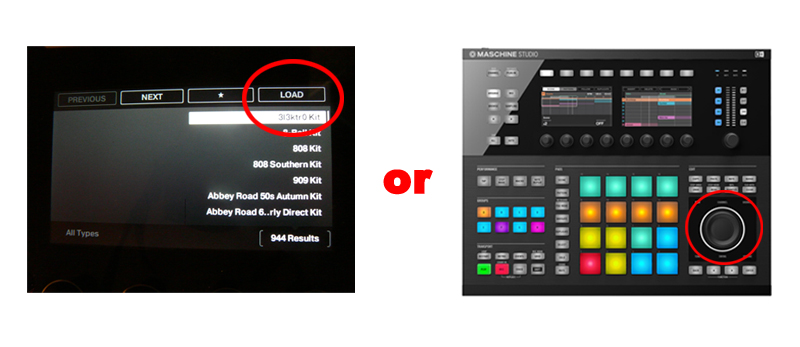
I:「パッドを叩いて音が鳴るようになりました!」
S:「他の音色を読み込むときも、基本の操作は同じです!
では、音を読み込めたところで、次は実際に打ち込みに挑戦してみましょう!」
【関連記事】
■まいにちMASCHINE!~MASCHINE STUDIOで覚える曲作りのきほん~
・Day1♪ ビートメイクをはじめるには何が必要なの??
・Day2♪ ソフトウェアをインストールしてみよう!
・Day4♪ ドラムの打ち込みにチャレンジ!
★当店取り扱い中のMASCHINE製品は、こちらから!















































